
எக்ஸ்டி எந்த மென்பொருளும் கிடைக்காத ஒரு வடிவமாகும். அவர்கள் துவக்க அல்லது நிரல்களை நிறுவும் அனைத்து செயல்முறைகளையும் இயக்கி வருகின்றனர். இது ஒரு முழுமையான பயன்பாடாக இருக்கலாம், எனவே அது பகுதியாக இருக்கும்.
உருவாக்க வழிகள்
Exe கோப்பை உருவாக்குவதற்கான இரண்டு விருப்பங்கள் உள்ளன. முதலாவதாக நிரலாக்கத்திற்கான ஊடகங்களின் பயன்பாடு ஆகும், மேலும் இரண்டாவது சிறப்பு நிறுவிகளைப் பயன்படுத்துவதாகும், இதில் ஒரே கிளிக்கில் நிறுவப்பட்ட வேறுபட்ட "Repacks" மற்றும் தொகுப்புகள். மேலும் எடுத்துக்காட்டுகள், இரு விருப்பங்களையும் கருத்தில் கொள்ளுங்கள்.முறை 1: விஷுவல் ஸ்டுடியோ சமூகம்
நிரலாக்க மொழி "விஷுவல் சி ++" மற்றும் விஷுவல் ஸ்டுடியோ சமுதாயத்தில் தொகுப்பை அடிப்படையாகக் கொண்ட ஒரு எளிய நிரலை உருவாக்கும் செயல்முறையை கருத்தில் கொள்ளுங்கள்.
உத்தியோகபூர்வ தளத்தில் இருந்து இலவச விஷுவல் ஸ்டுடியோ சமூகத்தை பதிவிறக்கவும்
- பயன்பாட்டை இயக்கவும், "கோப்பு" மெனுவிற்கு செல்லுங்கள், அதன்பிறகு நாம் "உருவாக்க" உருப்படியை கிளிக் செய்து, பின்னர் திட்டத்திற்கு திறக்கும் பட்டியலில்.
- திட்டம் "ஒரு திட்டத்தை உருவாக்குதல்" திறக்கும், நீங்கள் முதலில் கல்வெட்டு "வார்ப்புருக்கள்" இல் கிளிக் செய்ய வேண்டும், பின்னர் "விஷுவல் சி ++". அடுத்து, "பணியகம் விண்ணப்பம் Win32" ஐத் தேர்ந்தெடுக்கவும், இந்த திட்டத்தின் பெயர் மற்றும் இருப்பிடத்தை அமைக்கவும். முன்னிருப்பாக, இது கணினி கோப்புறையில் "எனது ஆவணங்கள்", ஆனால் விருப்பமாக மற்றொரு அடைவை தேர்வு செய்ய முடியும். அமைப்புகள் முடிந்ததும், "சரி" என்பதைக் கிளிக் செய்க.
- "Win32 பயன்பாடு வழிகாட்டி" தொடங்கப்பட்டது, இது வெறுமனே "அடுத்து" என்பதைக் கிளிக் செய்க.
- அடுத்த சாளரத்தில், பயன்பாட்டு அளவுருக்களை வரையறுக்கவும். குறிப்பாக, "கன்சோல் பயன்பாடு", மற்றும் "மேம்பட்ட அளவுருக்கள்" புலம், "வெற்று திட்டம்" ஆகியவற்றைத் தேர்ந்தெடுக்கவும், "முன் தொகுக்கப்பட்ட தலைப்பு" உடன் ஒரு டிக் அகற்றும் போது.
- பதிவு குறியீட்டிற்கான ஒரு பகுதியை நீங்கள் சேர்க்க வேண்டிய ஒரு திட்டம் தொடங்கப்பட்டது. இதை செய்ய, "தீர்வு கண்ணோட்டம்" தாவலில் கல்வெட்டு "ஆதார கோப்புகள்" மீது வலது கிளிக் செய்வதன் மூலம் தாவலில். ஒரு சூழல் மெனு தோன்றுகிறது, இதில் நாம் "சேர்" மற்றும் "ஒரு உருப்படியை உருவாக்கு" என்பதைக் கிளிக் செய்வோம்.
- திறக்கும் "புதிய உறுப்பு" சாளரத்தில், "சி ++ கோப்பு" உருப்படியைத் தேர்ந்தெடுக்கவும். அடுத்து, எதிர்கால பயன்பாட்டு குறியீட்டின் பெயரை குறிப்பிடுகிறோம் மற்றும் அதன் நீட்டிப்பு ".s". சேமிப்பக கோப்புறையை மாற்ற, "கண்ணோட்டம்" என்பதைக் கிளிக் செய்யவும்.
- ஒரு உலாவி திறக்கும், இதில் நாம் இருப்பிடத்தை குறிப்பிடவும், "கோப்புறையில்" கிளிக் செய்யவும்.
- இதன் விளைவாக, "Source.c" தலைப்புடன் ஒரு தாவலைத் தோன்றுகிறது, இதில் குறியீடு அமைக்கவும் மற்றும் குறியீட்டு உரை ஏற்படுகிறது.
- அடுத்து, நீங்கள் குறியீடு குறியீடு நகலெடுக்க மற்றும் படத்தை காட்டப்படும் படத்தை பகுதியில் நுழைக்க வேண்டும். உதாரணமாக, பின்வருவனவற்றை எடுத்துக் கொள்ளுங்கள்:
- திட்டத்தை வரிசைப்படுத்துவதற்கு, பிழைத்திருத்த மெனுவில் "தொடக்க பிழைத்திருத்தத்தை" என்பதைக் கிளிக் செய்யவும். நீங்கள் வெறுமனே "F5" விசையை அழுத்தலாம்.
- அதற்குப் பிறகு, ஒரு அறிவிப்பு அழுத்தம் கொடுக்கிறது, தற்போதைய திட்டம் காலாவதியானது என்று எச்சரிக்கிறது. இங்கே கிளிக் செய்ய வேண்டும் "ஆம்."
- தொகுப்பின் முடிவில், பயன்பாடு "ஹலோ, உலகம்!" எழுதும் கன்சோல் சாளரத்தை காட்டுகிறது.
- Exe வடிவத்தில் உருவாக்கப்பட்ட கோப்பு திட்ட கோப்புறையில் விண்டோஸ் எக்ஸ்ப்ளோரர் பயன்படுத்தி பார்க்க முடியும்.
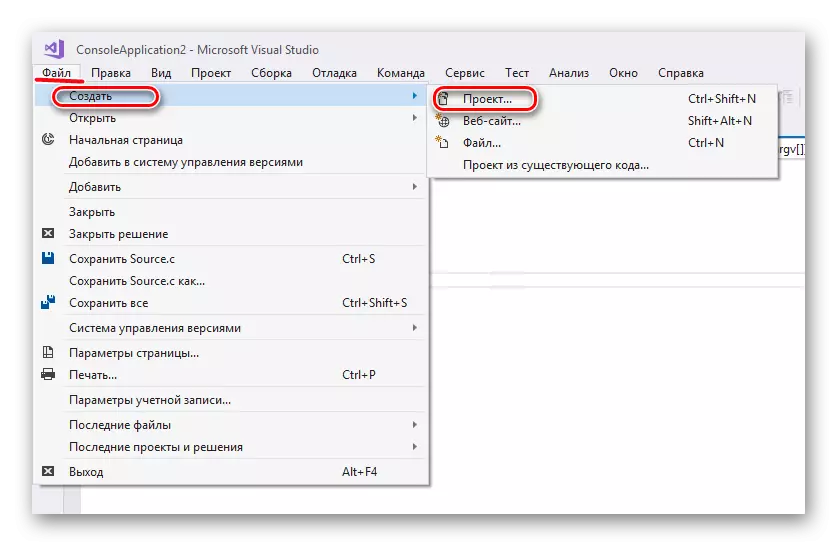
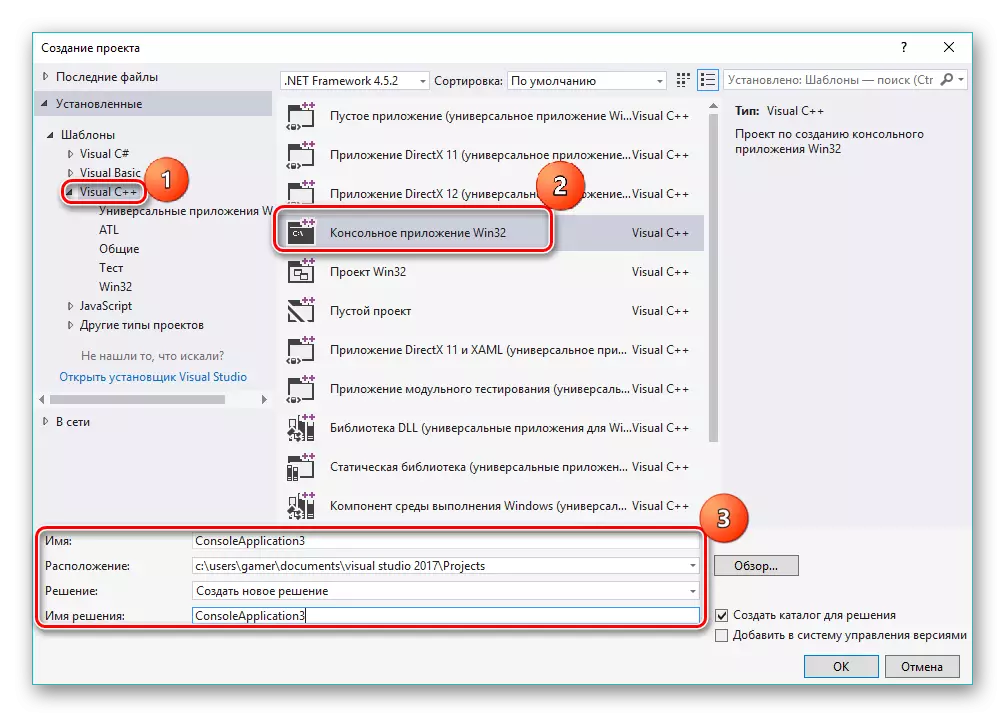
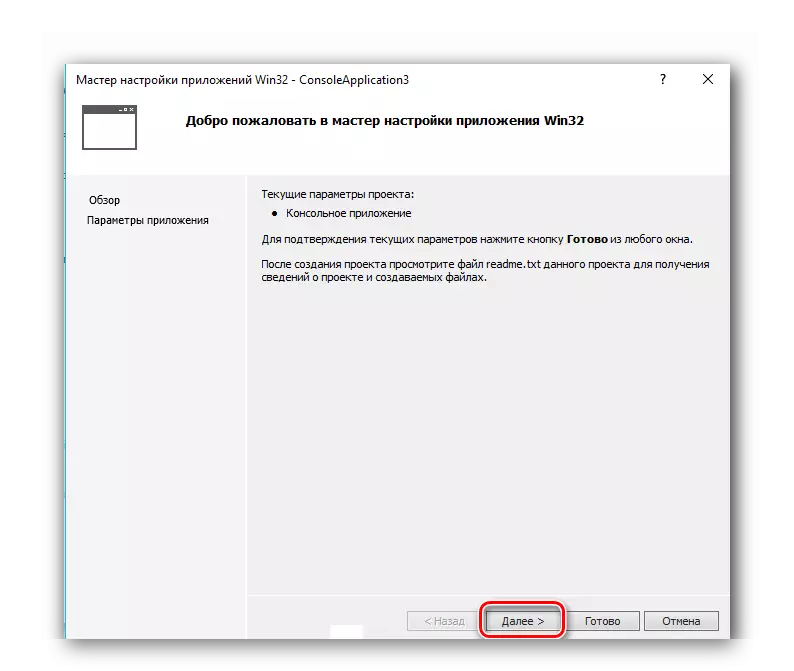
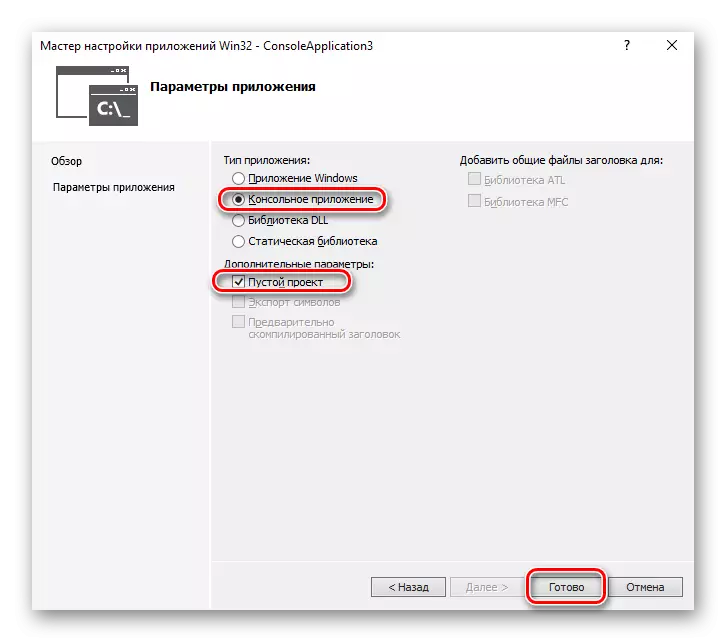
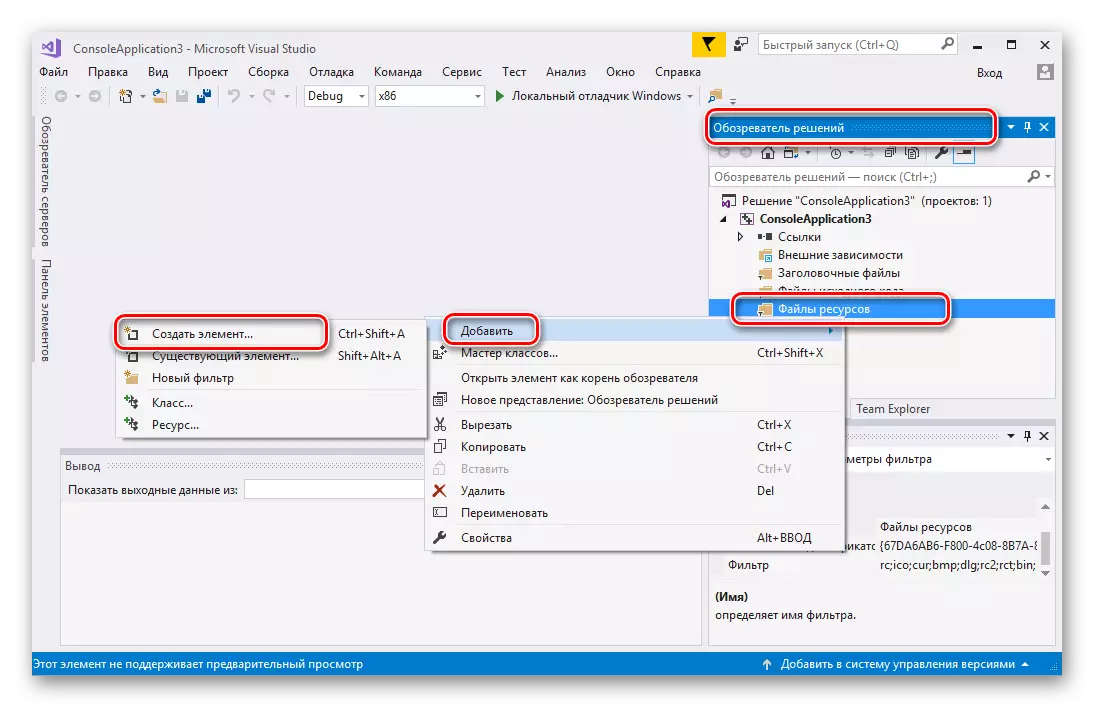
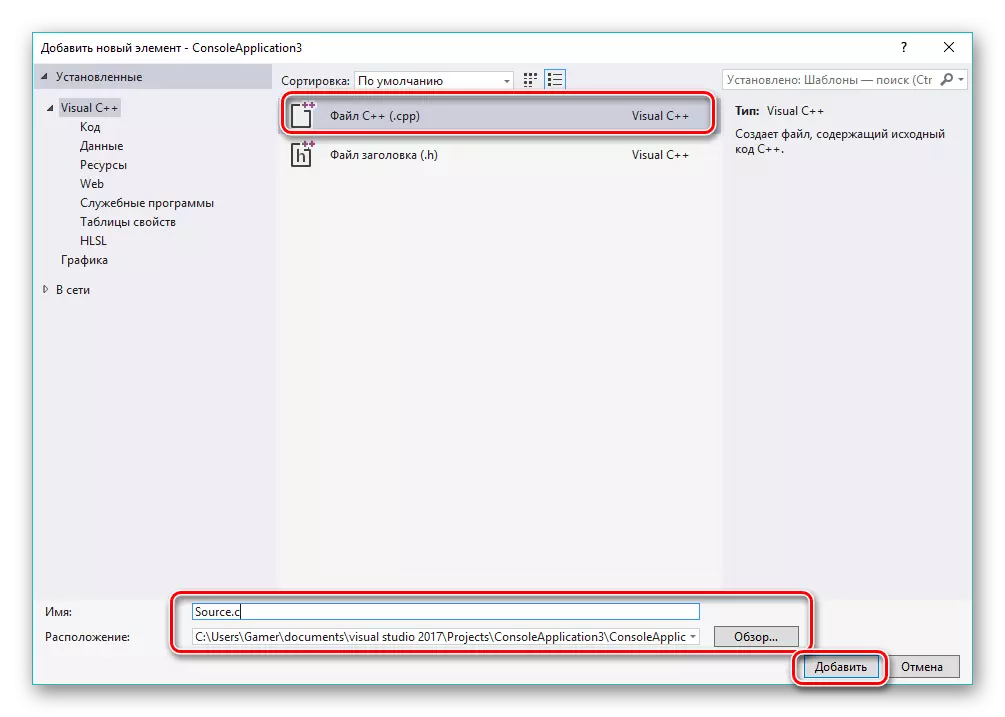
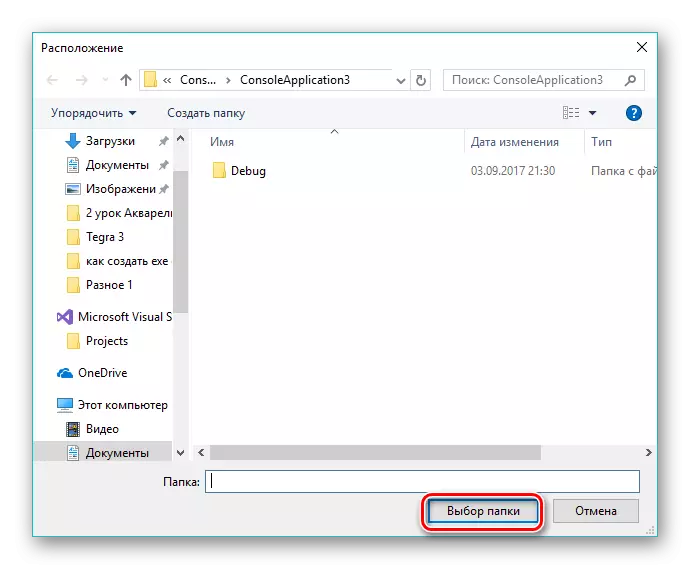
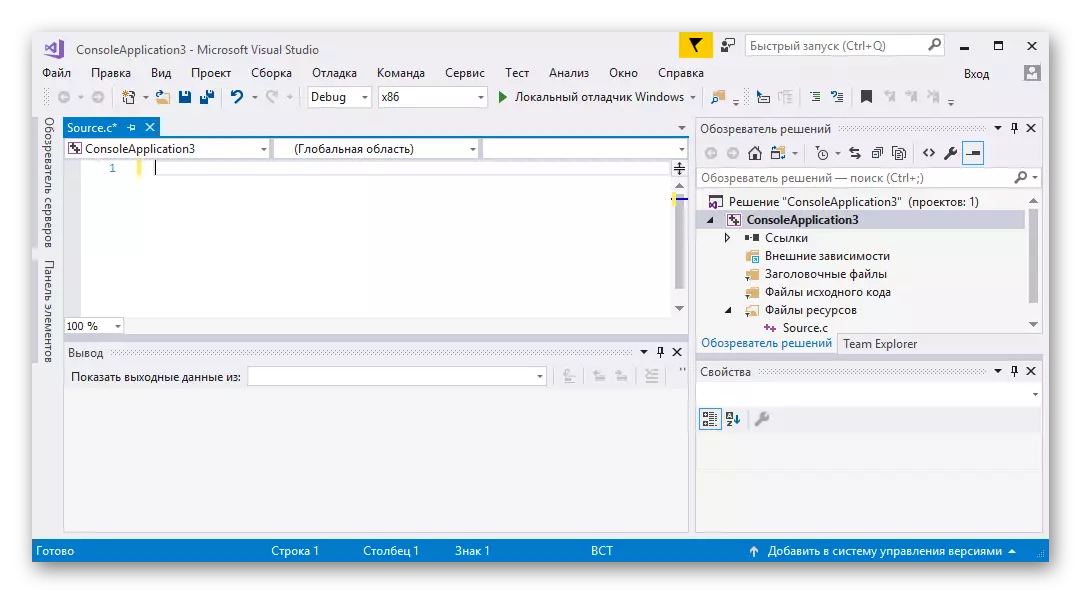
#சேர்க்கிறது.
#சேர்க்கிறது.
Int main (int argc, char * argv []) {
Printf ("ஹலோ, உலகம்!");
_Getch ();
திரும்ப 0;
}
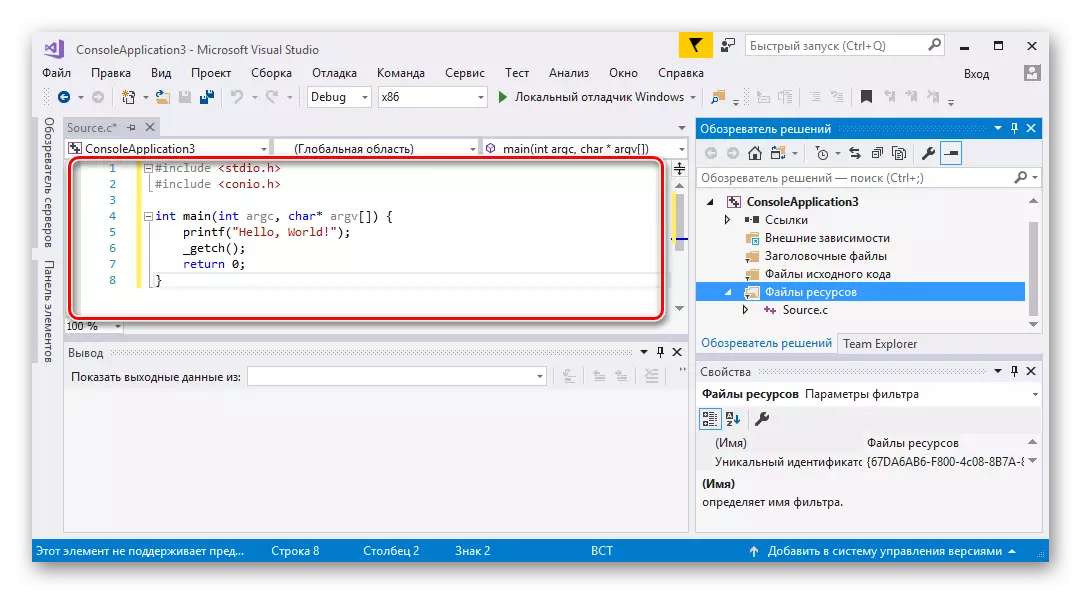
குறிப்பு: குறியீடு குறியீடு அதிகமாக உள்ளது ஒரு உதாரணம். அதற்கு பதிலாக, "விஷுவல் சி ++" இல் ஒரு நிரலை உருவாக்குவதற்கான உங்கள் சொந்த குறியீட்டைப் பயன்படுத்துவது அவசியம்.
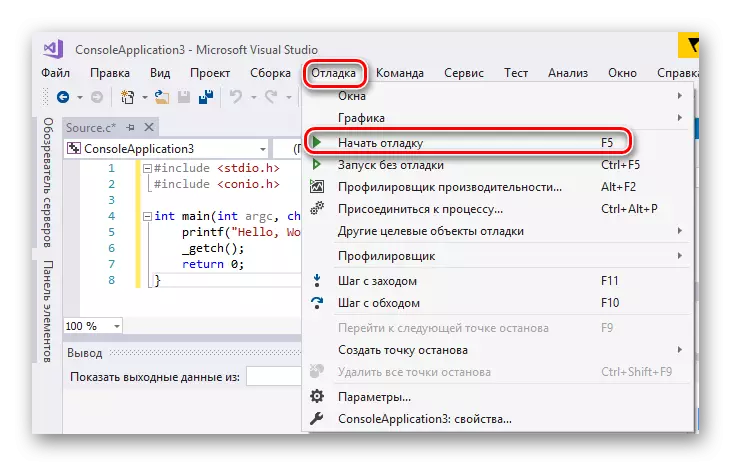
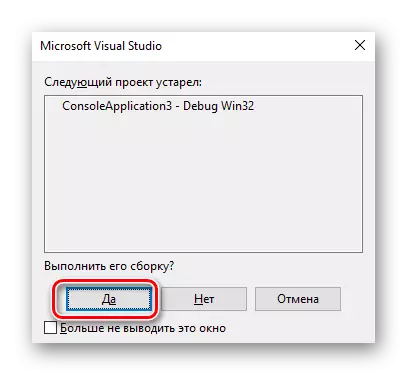
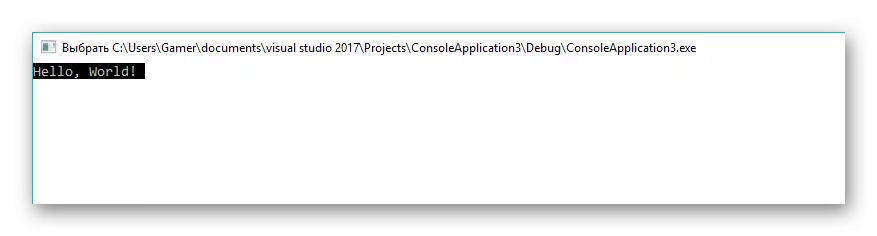
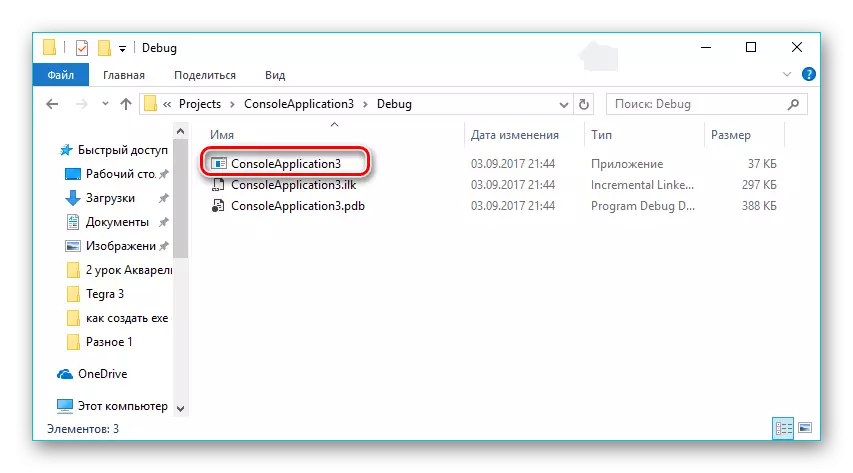
முறை 2: நிறுவுதல்
நிறுவல் செயல்முறையை தானியக்க, என அழைக்கப்படுபவர்கள், மேலும் பரவலாக பிரபலமாக உள்ளனர் என்று அழைக்கப்படுகின்றனர். அவர்களின் உதவியுடன், ஒரு மென்பொருள் உருவாக்கப்பட்டது, இது முக்கிய பணி கணினியில் வரிசைப்படுத்தல் செயல்முறை எளிமைப்படுத்த உள்ளது. ஸ்மார்ட் நிறுவான தயாரிப்பாளரின் எடுத்துக்காட்டைப் பயன்படுத்தி EXE கோப்பை உருவாக்கும் செயல்முறையை கருத்தில் கொள்ளுங்கள்.
அதிகாரப்பூர்வ தளத்தில் இருந்து ஸ்மார்ட் நிறுவ தயாரிப்பாளரை பதிவிறக்கவும்
- நிரல் மற்றும் தகவல் தாவலில் இயக்கவும், எதிர்கால பயன்பாட்டின் பெயரைத் திருத்தவும். "சேமி" துறையில், வெளியீடு கோப்பு சேமிக்கப்படும் இடம் தீர்மானிக்க அடைவு ஐகானை கிளிக் செய்யவும்.
- ஒரு நடத்துனர் திறக்கிறது, இதில் நீங்கள் விரும்பிய இடத்தைத் தேர்ந்தெடுத்து "சேமி" என்பதைக் கிளிக் செய்க.
- "கோப்புகள்" தாவலுக்குச் செல்லுங்கள், அங்கு நீங்கள் தொகுப்புகளைச் சேர்க்க வேண்டும், அதில் இருந்து சேகரிக்கப்படும் கோப்புகளை சேர்க்க வேண்டும். இடைமுகத்தின் கீழே உள்ள "+" ஐகானை அழுத்தி இது செய்யப்படுகிறது. நீங்கள் ஒரு பிளஸ் கொண்ட கோப்புறையை காட்டுகிறது இது ஐகானை கிளிக் செய்ய வேண்டும் இது ஒரு முழு அடைவு சேர்க்க முடியும்.
- அடுத்து கோப்பு தேர்வு சாளரத்தை திறக்கும், அங்கு நீங்கள் அடைவு ஐகானை கிளிக் செய்ய வேண்டும்.
- பார்வையாளர் திறந்து, தேவையான பயன்பாடுகளைக் குறிக்கிறோம் (எங்கள் விஷயத்தில், இது "டொரண்ட்" ஆகும், நீங்கள் வேறு ஏதாவது இருக்க முடியும்) மற்றும் "திறந்த" என்பதைக் கிளிக் செய்யவும்.
- இதன் விளைவாக, "சேர் பதிவு" சாளரத்தை அதன் இடம் பாதையின் ஒரு அறிகுறியாகக் காட்டுகிறது. மீதமுள்ள விருப்பங்கள் இயல்பாகவே விட்டுவிட்டு, "சரி" என்பதைக் கிளிக் செய்க.
- பயன்பாட்டிற்கு ஒரு ஆரம்ப பொருளை சேர்ப்பதற்கான நடைமுறை மற்றும் மென்பொருளின் ஒரு சிறப்பு நோக்கில் தொடர்புடைய நுழைவு உள்ளீடு தோன்றுகிறது.
- அடுத்து, "தேவைகள்" என்பதைக் கிளிக் செய்து, ஆதரிக்கும் இயக்க முறைமைகளின் பட்டியலை நீங்கள் குறிக்க வேண்டும். விண்டோஸ் எக்ஸ்பி துறைகள் மற்றும் கீழே குறைந்த என்று எல்லாம் உள்ள காசக்காரிகள் விட்டு. மற்ற எல்லா துறைகளிலும், பரிந்துரைக்கப்பட்ட மதிப்புகளை நாங்கள் விட்டுவிடுகிறோம்.
- பின்னர் இடைமுகத்தின் இடது பகுதியிலுள்ள பொருத்தமான கல்வெட்டில் கிளிக் செய்வதன் மூலம் "உரையாடல்கள்" தாவலைத் திறக்கவும். நாம் எல்லாவற்றையும் இயல்பாகவே விட்டுவிடுகிறோம். நிறுவல் பின்னணியில் நடைபெறும் பொருட்டு, நீங்கள் "மறைக்கப்பட்ட நிறுவல்" துறையில் ஒரு டிக் அமைக்க முடியும்.
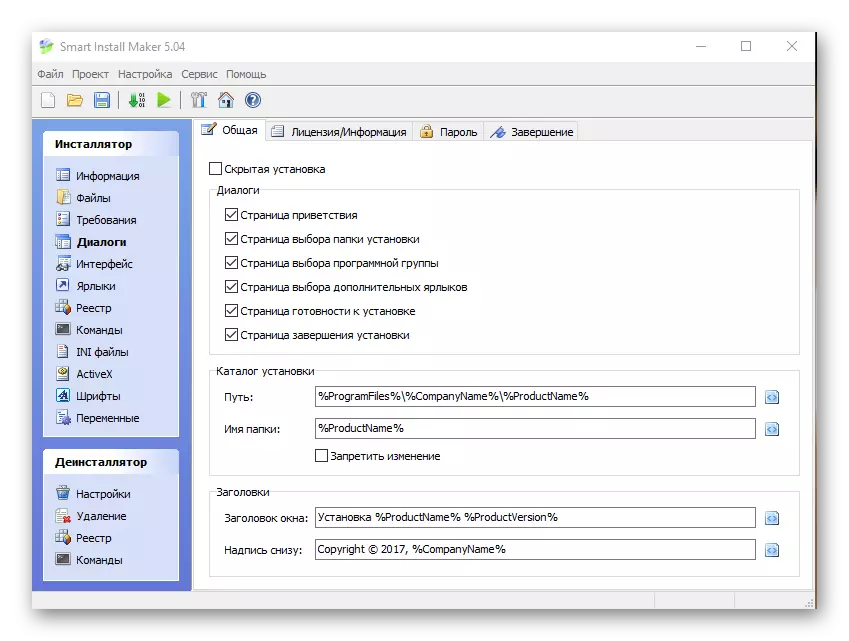
- அனைத்து அமைப்புகளின் முடிவிலும், கீழே உள்ள அம்புக்குறி ஐகானை கிளிக் செய்வதன் மூலம் தொகுப்பை தொடங்குகிறோம்.
- இந்த செயல்முறை ஏற்படுகிறது மற்றும் அதன் தற்போதைய நிலை சாளரத்தில் காட்டப்படும். தொகுப்பின் முடிவில், நீங்கள் உருவாக்கிய தொகுப்புகளை சோதிக்கலாம் அல்லது பொருத்தமான பொத்தான்களை கிளிக் செய்வதன் மூலம் சாளரத்தை மூடலாம்.
- அமைக்க போது குறிப்பிடப்பட்ட கோப்புறையில் விண்டோஸ் எக்ஸ்ப்ளோரர் பயன்படுத்தி தொகுக்கப்பட்ட மென்பொருள் காணலாம்.
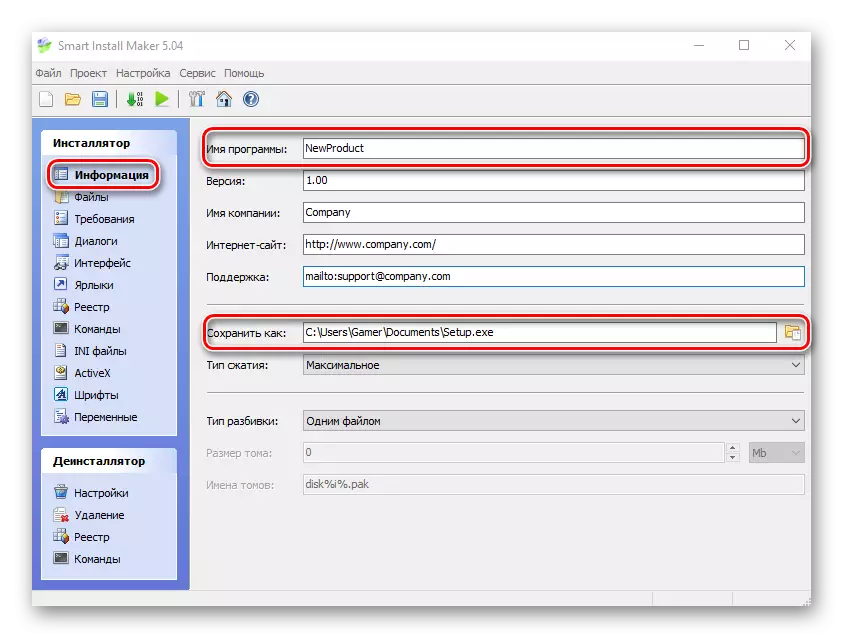
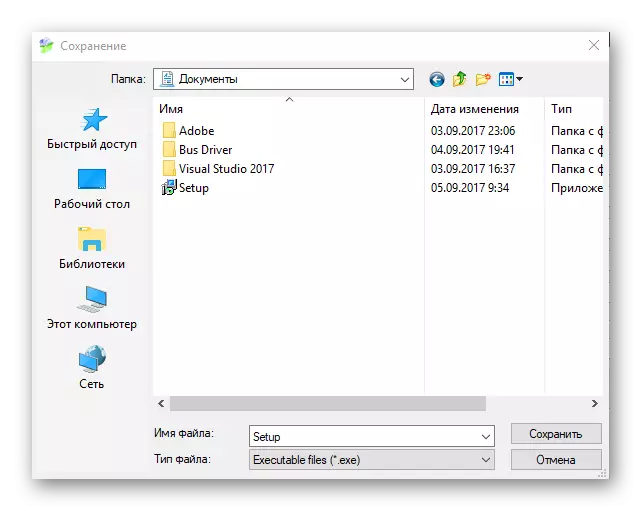
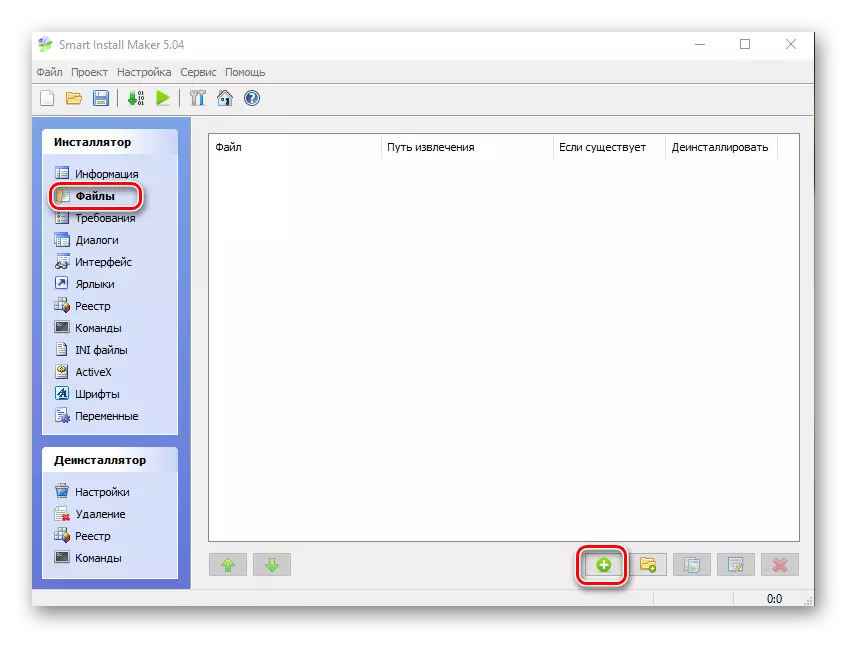
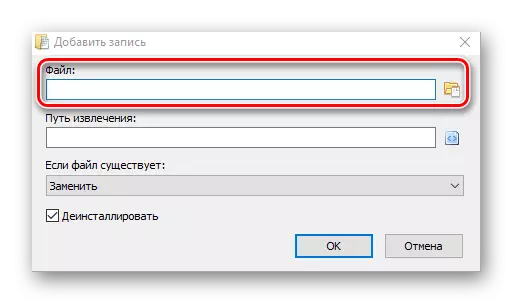
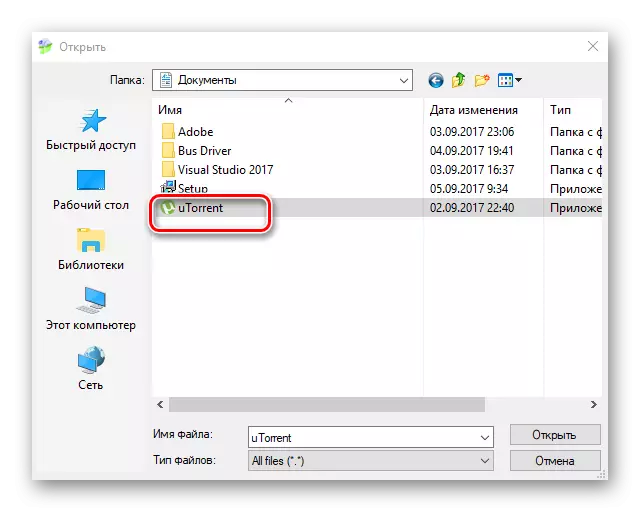
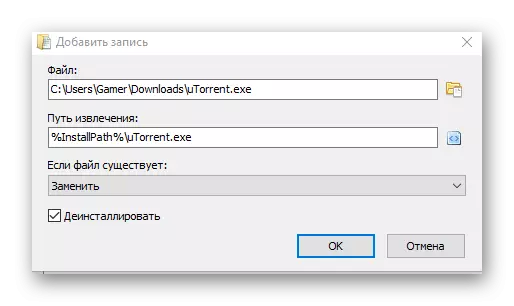
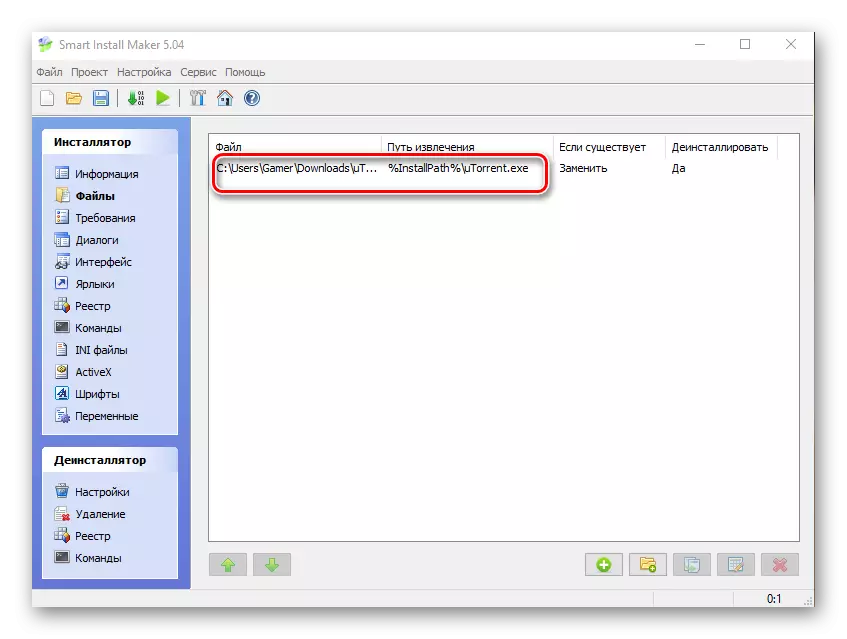
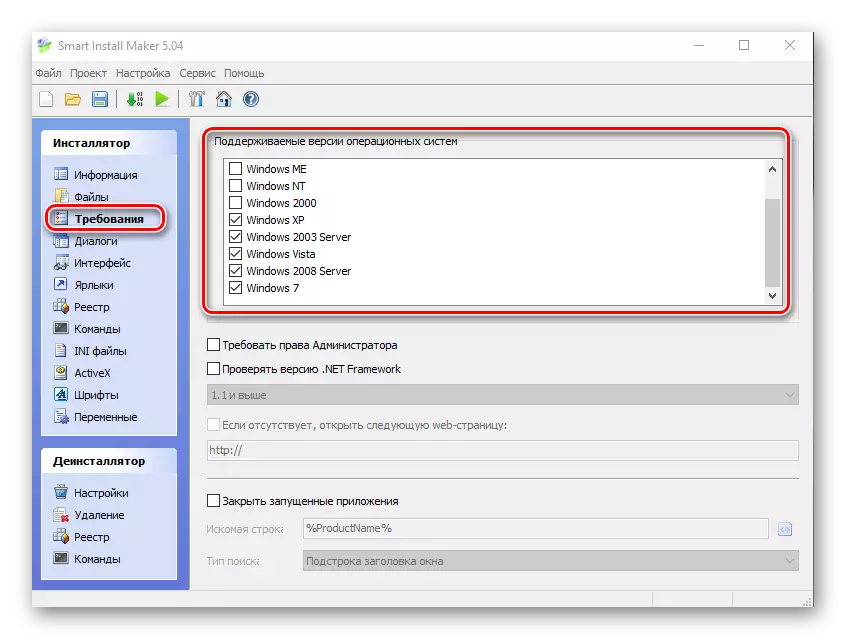
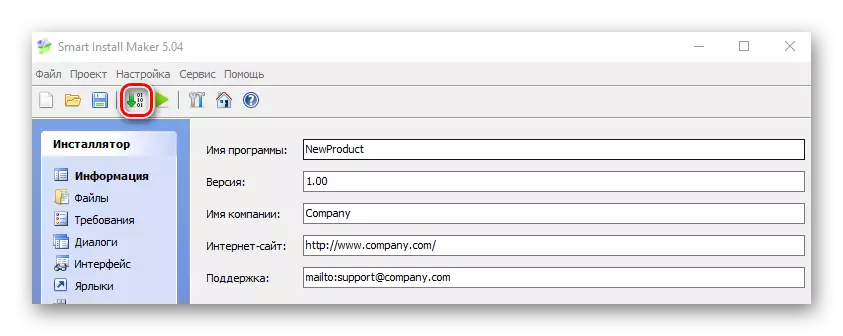
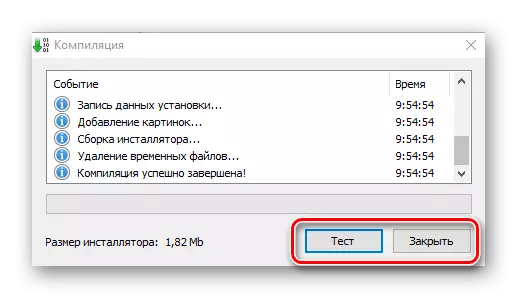
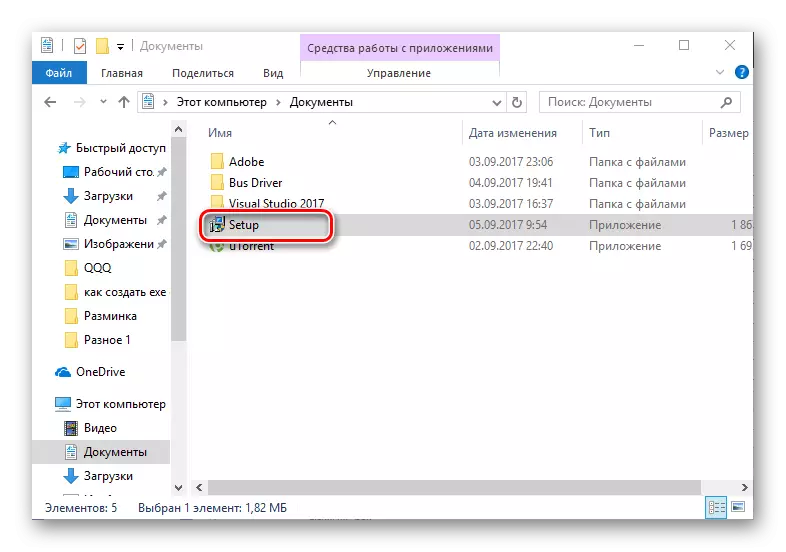
இதனால், இந்த கட்டுரையில், எக்ஸிக் கோப்பினை உருவாக்க முடியும் என்று கண்டுபிடித்துள்ளோம்.
